Çalışma kitabı açılırken veya kapatılırken VBA makrosunu nasıl çalıştırabilirsiniz?
Birçok durumda, Excel'in yerleşik işlevlerinin desteklemediği işlemleri gerçekleştirmek için VBA kodunu kullanırız. Ancak çalışma kitabını her açtığınızda veya kapattığınızda VBA makrosunu çalıştırmayı denediniz mi? Bu makalede, çalışma kitabı her açıldığında veya kapatıldığında VBA kodunu nasıl çalıştıracağınızı anlatacağım.
Çalışma kitabı açılırken veya kapatılırken VBA kodunu çalıştırın
Çalışma kitabı açılırken veya kapatılırken VBA kodunu çalıştırın
1. Çalışma kitabını etkinleştirin ve Microsoft Visual Basic for Applications penceresini açmak için Alt + F11 tuşlarına basın.
2. Çift tıklayın Proje – VBAProjesi'ndeki ThisWorkbook bölmesini açmak için ThisWorkbook (Kod) penceresini açın.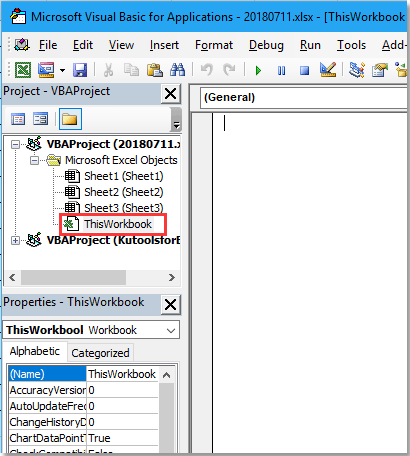
2. Kod penceresinde, soldaki açılır listeden Çalışma Kitabı seçin. Unutmayın ki, varsayılan olarak sağdaki açılır listede Aç görünecektir, eğer görünmüyorsa, bunu Aç.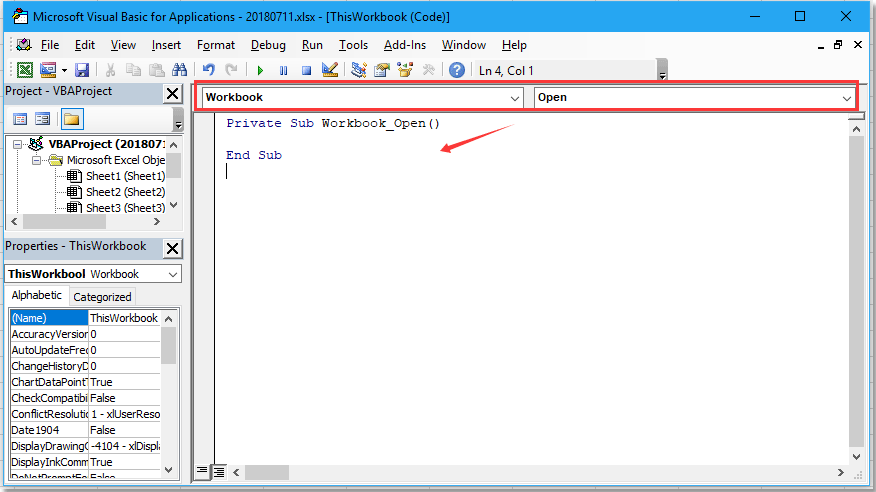
olarak değiştirin. 3. Ardından kendi kodunuzu ilk ve son satır olmadan kopyalayın ve aşağıdaki ekran görüntüsünde gösterildiği gibi Private Sub Workbook_Open() ve End Sub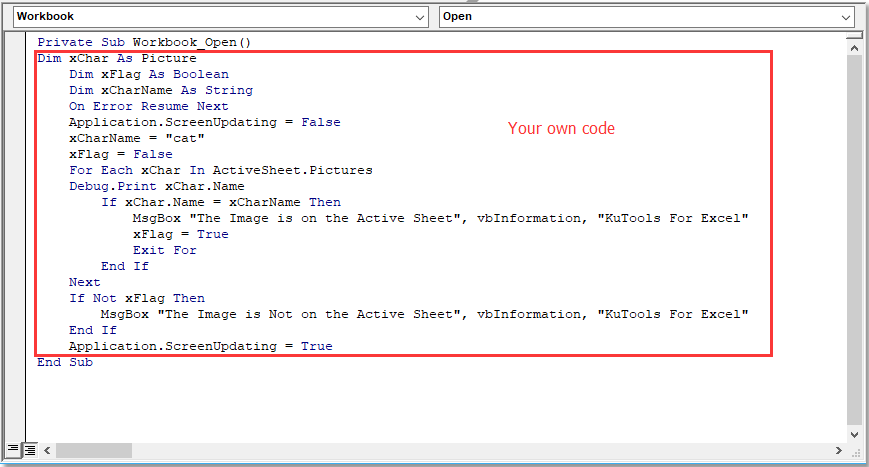
arasına yapıştırın. 4. Ardından Kaydet düğmesine tıklayın ve kodu kaydedin, açılan hatırlatıcı iletişim kutusunda.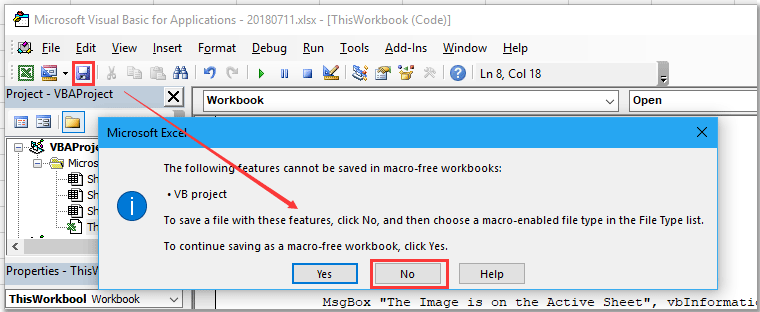
Hayır 5. Sonra bir Farklı Kaydet iletişim kutusu açılır, dosyayı şu şekilde kaydedin: Excel Makro Etkinli Çalışma Kitabı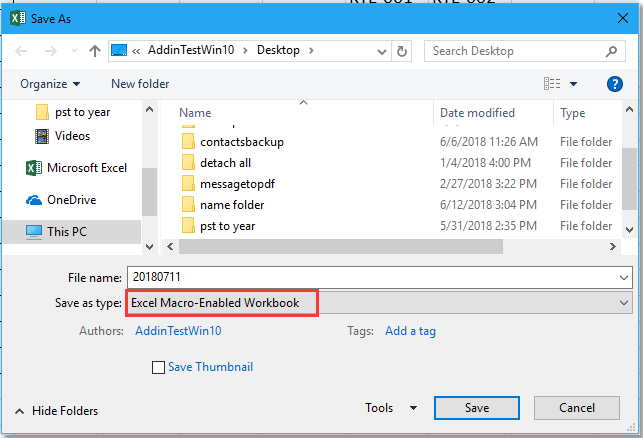
ve dosyayı yerleştireceğiniz bir klasör seçin.
6. Kaydet düğmesine tıklayın. Artık kod, çalışma kitabı açıkken çalışacaktır.

Kutools AI ile Excel Sihirini Keşfedin
- Akıllı Yürütme: Hücre işlemleri gerçekleştirin, verileri analiz edin ve grafikler oluşturun—tümü basit komutlarla sürülür.
- Özel Formüller: İş akışlarınızı hızlandırmak için özel formüller oluşturun.
- VBA Kodlama: VBA kodunu kolayca yazın ve uygulayın.
- Formül Yorumlama: Karmaşık formülleri kolayca anlayın.
- Metin Çevirisi: Elektronik tablolarınız içindeki dil engellerini aşın.
En İyi Ofis Verimlilik Araçları
Kutools for Excel ile Excel becerilerinizi güçlendirin ve benzersiz bir verimlilik deneyimi yaşayın. Kutools for Excel, üretkenliği artırmak ve zamandan tasarruf etmek için300'den fazla Gelişmiş Özellik sunuyor. İhtiyacınız olan özelliği almak için buraya tıklayın...
Office Tab, Ofis uygulamalarına sekmeli arayüz kazandırır ve işinizi çok daha kolaylaştırır.
- Word, Excel, PowerPoint'te sekmeli düzenleme ve okuma işlevini etkinleştirin.
- Yeni pencereler yerine aynı pencerede yeni sekmelerde birden fazla belge açıp oluşturun.
- Verimliliğinizi %50 artırır ve her gün yüzlerce mouse tıklaması azaltır!
Tüm Kutools eklentileri. Tek kurulum
Kutools for Office paketi, Excel, Word, Outlook & PowerPoint için eklentileri ve Office Tab Pro'yu bir araya getirir; Office uygulamalarında çalışan ekipler için ideal bir çözümdür.
- Hepsi bir arada paket — Excel, Word, Outlook & PowerPoint eklentileri + Office Tab Pro
- Tek kurulum, tek lisans — dakikalar içinde kurulun (MSI hazır)
- Birlikte daha verimli — Ofis uygulamalarında hızlı üretkenlik
- 30 günlük tam özellikli deneme — kayıt yok, kredi kartı yok
- En iyi değer — tek tek eklenti almak yerine tasarruf edin